- Adobe Illustrator သည် ဂရပ်ဖစ်နှင့် လှုပ်ရှားမှုဒီဇိုင်နာများအတွက် အဦးဆုံးပရိုဂရမ်ဖြစ်ပြီး သင်ထင်သည်ထက် မီနူးများတွင် ပိုများပါသည်။
- Bounding ကိုပြန်လည်သတ်မှတ်ပါ ဘောက်စ် Adobe Illustrator ရှိ
- လော့ခ်ရွေးချယ်မှု Adobe Illustrator တွင်
- Outline Stroke Adobe Illustrator တွင်
- ပိုမိုလေ့လာရန် အဆင်သင့်ဖြစ်ပြီလား။
Adobe Illustrator သည် ဂရပ်ဖစ်နှင့် လှုပ်ရှားမှုဒီဇိုင်နာများအတွက် အဦးဆုံးပရိုဂရမ်ဖြစ်ပြီး သင်ထင်သည်ထက် မီနူးများတွင် ပိုများပါသည်။
Illustrator ရှိ မီနူးများတွင် ကိရိယာများစာရင်းပြီးနောက် စာရင်းများ ဖြည့်သွင်းထားပါသည်။ ၊ ရွေးချယ်မှုများနှင့် အမိန့်များ။ ကြည့်ရတာ နည်းနည်းတော့ ခက်ပါတယ်၊ ဒါပေမယ့် ဒီရနိုင်တဲ့ ကိရိယာတွေကို တကယ်လေ့လာတာက သင့်ရဲ့ နည်းပညာပိုင်းဆိုင်ရာ စွမ်းဆောင်ရည်ကို မြှင့်တင်ပေးနိုင်တာကြောင့် သင်ဖန်တီးမှုအပေါ် အာရုံစိုက်နိုင်မှာပါ။ ၎င်းသည် ရှေ့တွင်အနည်းငယ်အလုပ်ဖြစ်သော်လည်း၊ ပေးချေမှုမှာ 100% တန်ပါသည်။
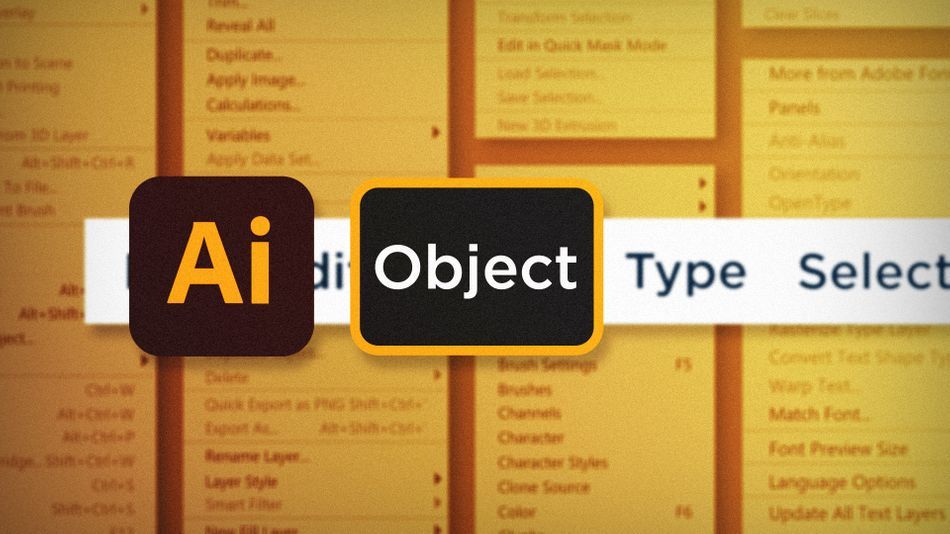
Illustrator's Object menu သည် ပိုင်ဆိုင်မှုဖန်တီးရန်အတွက် အမှန်တကယ်လိုအပ်သော command များဖြင့် ပြည့်နှက်နေသည်။ ဆောင်းပါးတစ်ခုတည်းတွင် အကျုံးဝင်ရန် များလွန်းသောကြောင့် သင့်ဘီးများကို လှည့်ရန် ကိုက်သည့်အရွယ်အပိုင်းကို ပေးပါမည်။ ကျွန်ုပ်၏အသုံးအများဆုံး Object commands အချို့ကို ကြည့်ကြပါစို့-
- Bounding Box ကိုပြန်လည်သတ်မှတ်ပါ
- Lock Selection
- Outline Stroke
Bounding ကိုပြန်လည်သတ်မှတ်ပါ ဘောက်စ် Adobe Illustrator ရှိ
Illustrator တွင် စိတ်ကြိုက်ပုံသဏ္ဍာန်ကို ချိန်ညှိမှုများ ပြုလုပ်ဖူးပါက၊ အရာဝတ္တု၏ ဘောင်ကွက်ကို ထူးဆန်းသောထောင့်သို့ လှည့်သွားခြင်းဖြစ်နိုင်သည်။ အရာဝတ္ထုကို ရွေးပြီး အရာဝတ္ထု > အသွင်ပြောင်း > Bounding Box ကို ပြန်လည်သတ်မှတ်ပါ။
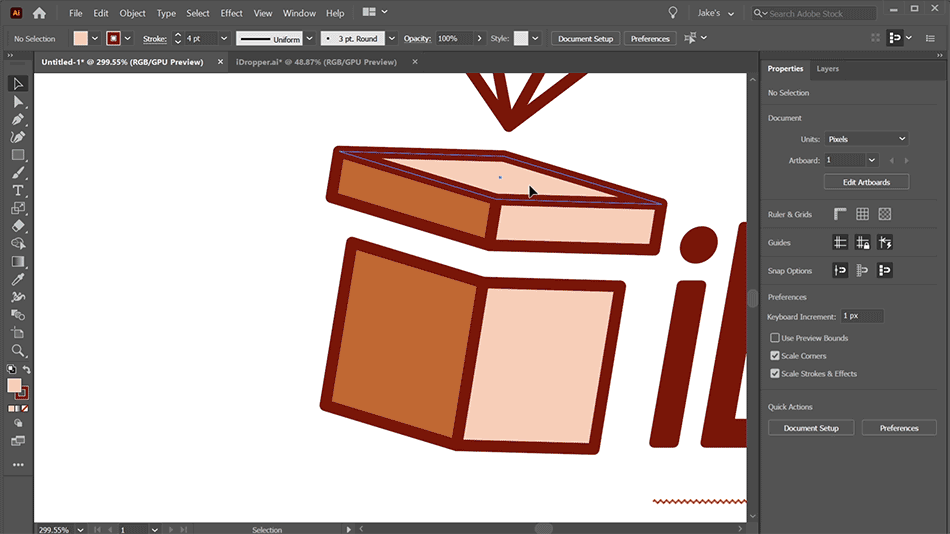
လော့ခ်ရွေးချယ်မှု Adobe Illustrator တွင်
သင်သည် တစ်ခါတစ်ရံတွင် ရှုပ်ထွေးသောစာရွက်စာတမ်းတစ်ခုပေါ်တွင် လုပ်ဆောင်နေသည့်အခါတွင် အချို့သောအရာဝတ္ထုများ ဝင်လာနိုင်သည်။ နည်းလမ်း။ ထိုအရာများကို ရွေးပြီး အရာဝတ္တု > လော့ခ်ချ > ရွေးချယ်မှု ။ အခု အဲဒီအရာတွေ ရှိတော့မှာ မဟုတ်ဘူး။တည်းဖြတ်နိုင်ပြီး သင် တည်းဖြတ်မှုများ ပြုလုပ်နေသည်များကို အာရုံစိုက်နိုင်သည်။ Object > ပုံမှန်သို့ပြန်သွားရန် အားလုံးကို လော့ခ်ဖွင့်ပါ။
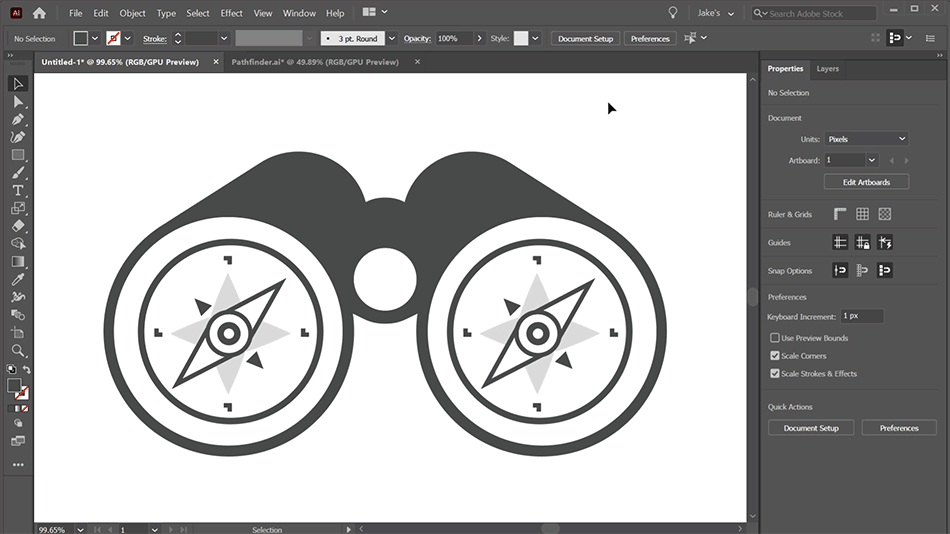
Outline Stroke Adobe Illustrator တွင်
လေဖြတ်ခြင်းကို သင်ပြုပြင်ရန်လိုအပ်သည့်နေ့ရောက်လာပါမည်။ Illustrator ၏ လေဖြတ်-တည်းဖြတ်ထိန်းချုပ်မှုများ၏ ဘောင်ကျော်လွန်သည့် အရာတစ်ခု။ ထိုသို့ဖြစ်လာသောအခါ၊ အရာဝတ္ထုကိုရွေးချယ်ပြီး အရာဝတ္ထု > လမ်းကြောင်း > Outline Stroke ၊ ၎င်းသည် ဖြည့်စွက်မှုအဖြစ်သို့ ပြောင်းလဲသွားမည်ဖြစ်ပြီး အသွင်အပြင်ကို အပြည့်အဝထိန်းသိမ်းထားမည်ဖြစ်သည်။
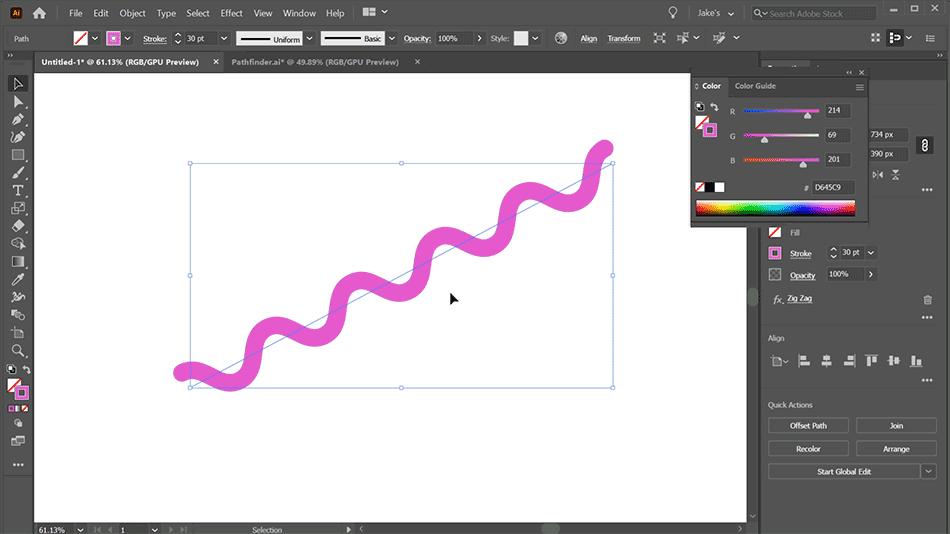
ယခုအခါတွင် မည်သည့်ဒြပ်စင်၏ဘောင်ကွက်ကို ပြန်လည်သတ်မှတ်ရမည်ကို သင်သိပြီးဖြစ်သည့်အတွက်၊ ရွေးချယ်မှုတစ်ခုကို လော့ခ်ချပြီး တစ်ခုသို့ ပြောင်းလဲသွားမည်ဖြစ်သည်။ ဖြည့်စွက်ရန်၊ သင်သည် Illustrator တွင် အဖြစ်အများဆုံး အလုပ်အသွားအလာ ချို့ယွင်းချက်အချို့ကို ရှောင်ရှားရန် လမ်းကြောင်းမှန်ပေါ်ရောက်နေပါသည်။ သင်၏နောက်ပရောဂျက်တွင် ဤအသိပညာအသစ်ကို သင်နှင့်အတူယူပါ၊ ထိုမီနူးများကို စတင်တူးဖော်ရန် မကြောက်ပါနှင့်။
ပိုမိုလေ့လာရန် အဆင်သင့်ဖြစ်ပြီလား။
ဤဆောင်းပါးဖြစ်ပါက Photoshop ဗဟုသုတအတွက်သာ သင်၏စားချင်စိတ်ကို နိုးကြားစေသည်၊ ၎င်းကို ပြန်အိပ်ရန် သင်တန်းငါးခုရှိ shmorgesborg လိုအပ်နေပုံရသည်။ အဲဒါကြောင့် Photoshop & Illustrator Unleashed!
Photoshop နှင့် Illustrator သည် Motion Designer တိုင်းသိရန်လိုအပ်သော အလွန်အရေးကြီးသော ပရိုဂရမ်နှစ်ခုဖြစ်သည်။ ဤသင်တန်းပြီးဆုံးသောအခါ၊ ပရော်ဖက်ရှင်နယ်ဒီဇိုင်နာများနေ့စဉ်အသုံးပြုသော ကိရိယာများနှင့် အလုပ်အသွားအလာများဖြင့် သင်၏ကိုယ်ပိုင်အနုပညာလက်ရာကို အစမှဖန်တီးနိုင်မည်ဖြစ်ပါသည်။